
Używanie sekwencera rytmicznego w GarageBand na iPhone’a
Tworzenie powtarzających się motywów perkusyjnych przy użyciu sekwencera rytmicznego polega na stukaniu w kwadraty (kroki) na siatce. Każdy wiersz siatki odpowiada innemu dźwiękowi perkusji (elementowi zestawu), a każda kolumna — taktowi motywu. Gdy sekwencer rytmiczny jest włączony (działa), każdy podświetlany krok odtwarza powiązany z nim dźwięk. Możesz dostosowywać motyw, wybierając inne brzmienia perkusji oraz motywy, a także korygować dynamikę i inne ustawienia.
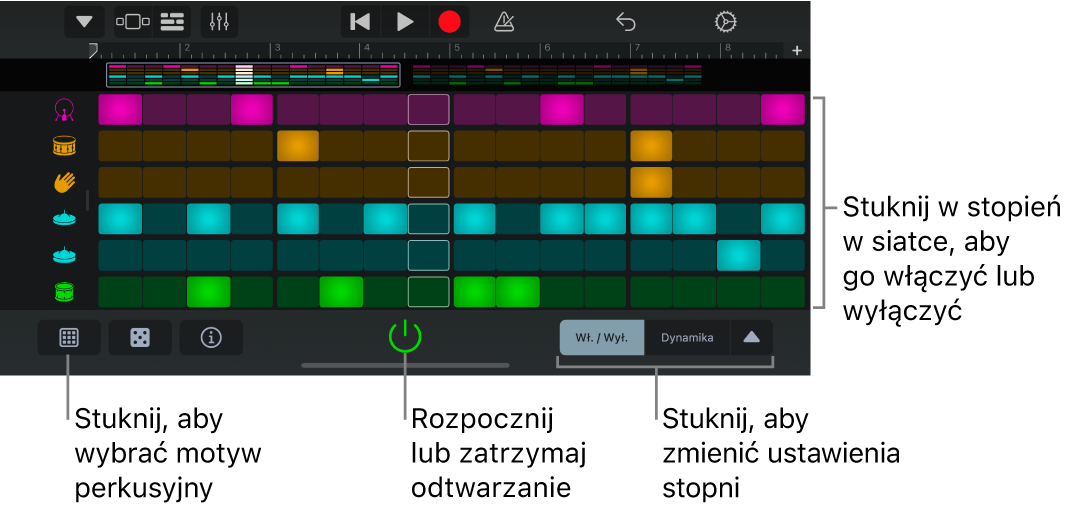
Otwieranie sekwencera rytmicznego
Stuknij w przycisk przeglądarki
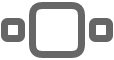 , przesuń do panelu Bębny, a następnie stuknij w przycisk Sekwencer rytmiczny.
, przesuń do panelu Bębny, a następnie stuknij w przycisk Sekwencer rytmiczny.
Wybieranie motywu perkusyjnego do użycia w sekwencerze rytmicznym
Sekwencer rytmiczny oferuje wiele gotowych motywów perkusyjnych, które możesz modyfikować i zachowywać.
Stuknij w przycisk motywów
 pod sekwencerem rytmicznym, a następnie stuknij w motyw na liście.
pod sekwencerem rytmicznym, a następnie stuknij w motyw na liście.
Wybieranie zestawu perkusyjnego do użycia w sekwencerze rytmicznym
Stuknij w przycisk nawigacji
 na pasku narzędzi, stuknij w Dźwięki, a następnie stuknij w zestaw perkusyjny, na którym chcesz grać. Możesz także przesuwać palcem w lewo lub w prawo na przycisku Dźwięki, aby zmienić na poprzedni lub następny zestaw perkusyjny.
na pasku narzędzi, stuknij w Dźwięki, a następnie stuknij w zestaw perkusyjny, na którym chcesz grać. Możesz także przesuwać palcem w lewo lub w prawo na przycisku Dźwięki, aby zmienić na poprzedni lub następny zestaw perkusyjny.
Uruchamianie i zatrzymywanie sekwencera rytmicznego
Uruchamianie sekwencera rytmicznego niezależnie od innych ścieżek: Stuknij w przycisk Start/Stop
 w sekwencerze rytmicznym.
w sekwencerze rytmicznym.Uruchamianie sekwencera rytmicznego razem z innymi ścieżkami: Stuknij w przycisk odtwarzania
 na pasku narzędzi.
na pasku narzędzi.
Włączanie lub wyłączanie kroków
Stuknij w przycisk Krok wł./wył. znajdujący się pod siatką, a następnie wykonaj dowolną z następujących czynności:
Stuknij w krok, aby go włączyć lub wyłączyć.
Przeciągaj w dowolnymi kierunku palcem po siatce, aby włączyć lub wyłączyć wiele kroków.
Stuknij w nagłówek wiersza, aby otworzyć ustawienia wiersza, a następnie stuknij w Wylosuj krok włączony/wyłączony, aby włączyć lub wyłączyć kroki losowe w danym wierszu.
Zmiana głośności kroków
Możesz zmieniać głośność i narastanie kroków, korygując ich dynamikę.
Stuknij w przycisk ustawień kroku
 , stuknij w Dynamika, a następnie wykonaj dowolną z następujących czynności:
, stuknij w Dynamika, a następnie wykonaj dowolną z następujących czynności:Przeciągnij w górę lub w dół, aby zwiększyć lub zmniejszyć dynamikę.
Dotknij kroku i przytrzymaj, aby wyświetlić widok rozszerzony, a następnie przeciągnij w górę lub w dół.
Przeciągnij w lewo lub w prawo, aby zmienić dynamikę wielu kroków.
Stuknij w nagłówek wiersza, aby otworzyć ustawienia wiersza, a następnie stuknij w Wylosuj dynamikę, aby utworzyć wartości losowe w danym wierszu.
Powtarzanie nut w kroku
Możesz ustawić powtarzanie nut w każdym kroku i dzięki temu tworzyć efekty takie jak werbel i podwójne uderzenie.
Stuknij w przycisk ustawień kroku
 , stuknij w Powtórzenie nuty, a następnie wykonaj dowolną z następujących czynności:
, stuknij w Powtórzenie nuty, a następnie wykonaj dowolną z następujących czynności:Przeciągnij w górę lub w dół, aby zwiększyć lub zmniejszyć liczbę powtórzeń.
Dotknij kroku i przytrzymaj, aby wyświetlić widok rozszerzony, a następnie przeciągnij w górę lub w dół.
Przeciągnij w lewo lub w prawo, aby zmienić liczbę powtórzeń w wielu krokach.
Stuknij w nagłówek wiersza, aby otworzyć ustawienia wiersza, a następnie stuknij w Wylosuj powtórzenie nuty, aby utworzyć wartości losowe w danym wierszu.
Dodawanie wariacji do motywów perkusji
Wartość Szansa pozwala dodawać do motywów perkusji wariacje, dzięki czemu ich każde powtórzenie brzmi nieco inaczej. Wartość Szansa kroku określa prawdopodobieństwo tego, czy zostanie on zagrany po aktywowaniu.
Stuknij w przycisk ustawień kroku
 , stuknij w Szansa, a następnie wykonaj dowolną z następujących czynności:
, stuknij w Szansa, a następnie wykonaj dowolną z następujących czynności:Przeciągnij w górę lub w dół, aby zwiększyć lub zmniejszyć prawdopodobieństwo.
Dotknij kroku i przytrzymaj, aby wyświetlić widok rozszerzony, a następnie przeciągnij w górę lub w dół.
Przeciągnij w lewo lub w prawo, aby zmienić prawdopodobieństwo dla wielu kroków.
Stuknij w nagłówek wiersza, aby otworzyć ustawienia wiersza, a następnie stuknij w Wylosuj szansę, aby utworzyć wartości losowe w danym wierszu.
Zmiana liczby kroków w wierszu
Stuknij w przycisk ustawień kroku
 , stuknij w Pocz./kon. pętli, a następnie wykonaj jedną z następujących czynności:
, stuknij w Pocz./kon. pętli, a następnie wykonaj jedną z następujących czynności:Przeciągnij uchwyt znajdujący się na lewej lub prawej krawędzi pętli, aby zmienić jej punkt początkowy lub końcowy.
Stuknij w nagłówek wiersza, aby otworzyć ustawienia wiersza, a następnie stuknij w Wylosuj początek/koniec pętli, aby utworzyć losowe punkty początkowe i końcowe w danym wierszu.
Zmiana elementu zestawu w wierszu
Możesz zmieniać element zestawu używany w wierszu.
Stuknij w nagłówek wiersza, aby otworzyć ustawienia wiersza, a następnie stuknij w Element zestawu.
Stuknij w przycisk odtwarzania na liście, aby odsłuchać dany element zestawu.
Stuknij w nazwę elementu zestawu, aby wybrać go dla danego wiersza.
Gdy skończysz, stuknij w nagłówek wiersza, aby zamknąć ustawienia wiersza.
Automatyczne tworzenie motywu perkusji
Stuknij w przycisk kostki do losowania
 na dole siatki.
na dole siatki.Możesz stukać w kostkę do losowania wielokrotnie, aby wypróbować różne motywy perkusji.
Zachowywanie własnych motywów perkusji
Możesz modyfikować istniejące motywy perkusji i tworzyć własne.
Stuknij w przycisk motywów
 pod sekwencerem rytmicznym, a następnie stuknij w Zachowaj.
pod sekwencerem rytmicznym, a następnie stuknij w Zachowaj.Wpisz nazwę tworzonego motywu perkusji i stuknij w Gotowe.
Jeśli zachowujesz własny motyw perkusji po raz pierwszy, utworzona zostanie nowa kategoria o nazwie Własne. W kategorii tej pojawi się ikona utworzonego motywu perkusji. Możesz zmienić nazwę motywu perkusji lub usunąć go. W tym celu stuknij w Edycja, a następnie stuknij w daną ikonę (jeśli chcesz zmienić nazwę) lub w czerwone kółko (jeśli chcesz usunąć).
Zmiana długości motywu perkusji
Stuknij w przycisk inspektora
 , stuknij w Długość, a następnie stuknij w liczbę kroków, które motyw perkusji ma zawierać.
, stuknij w Długość, a następnie stuknij w liczbę kroków, które motyw perkusji ma zawierać.
Wyświetlanie różnych sekcji motywu perkusji
Jeśli motyw perkusji zawiera więcej niż 16 kroków, nad siatką wyświetlany jest podgląd każdej z jego sekcji.
Na górze siatki stuknij w sekcję, którą chcesz wyświetlić i edytować.
Zmiana wartości swingu motywu perkusji
Stuknij w przycisk inspektora
 , stuknij w Swing, a następnie wybierz wartość swingu z listy.
, stuknij w Swing, a następnie wybierz wartość swingu z listy.
Zmiana kolejności wierszy
Dotknij i przytrzymaj ikonę wiersza, którego pozycję chcesz zmienić.
Wiersz uniesie się nieznacznie, wskazując możliwość jego przemieszczenia.
Przeciągaj wyszarzony wiersz w górę lub w dół, aby przenieść go na nową pozycję na siatce.
Dodawanie lub usuwanie wiersza
Dodawanie wiersza: Przeciągnij nagłówek wiersza w górę, stuknij w przycisk dodawania wiersza
 , a następnie stuknij w element zestawu, którego chcesz używać w wierszu.
, a następnie stuknij w element zestawu, którego chcesz używać w wierszu.Usuwanie wiersza: Stuknij w ikonę wiersza, który chcesz usunąć, a następnie stuknij w Usuń.
Wyciszanie lub odsłuchiwanie pojedynczego wiersza
Przeciągnij nagłówek wiersza w prawo i wykonaj jedną z następujących czynności:
Wyciszanie wiersza: Stuknij w przycisk wyciszania
 .
.Odsłuchiwanie pojedynczego wiersza: Stuknij w przycisk solo
 .
.
Zmiana trybu odtwarzania
Tryb odtwarzania określa kolejność odtwarzania kroków. Możesz zmieniać trybu odtwarzania dla całego motywu perkusji lub wybranego wiersza.
Dla całego motywu perkusji: Stuknij w przycisk inspektora
 , stuknij w Tryb odtwarzania, a następnie wybierz tryb odtwarzania z listy. Gdy skończysz, stuknij w przycisk inspektora.
, stuknij w Tryb odtwarzania, a następnie wybierz tryb odtwarzania z listy. Gdy skończysz, stuknij w przycisk inspektora.Dla wiersza: Stuknij w nagłówek wiersza, który chcesz zmienić, stuknij w Tryb odtwarzania, a następnie wybierz tryb odtwarzania z listy. Gdy skończysz, stuknij w nagłówek wiersza.
Zmiana trybu odtwarzania pozwala tworzyć interesujące i dynamiczne rytmy. Do wyboru masz cztery tryby:
Do przodu: Motyw jest odtwarzany od lewej do prawej, do końca pętli, a następnie ponownie.
Do tyłu: Motyw jest odtwarzany od prawej do lewej, do końca pętli, a następnie ponownie.
Ping‑pong: Motyw jest odtwarzany w obu kierunkach, najpierw od lewej do prawej, a następnie od prawej do lewej.
Losowo: Kroki motywu są odtwarzane w losowej kolejności.
Wymazanie aktualnie wczytanego motywu
Stuknij w przycisk inspektora
 , stuknij w Wyzeruj motyw, a następnie stuknij w Wyzeruj.
, stuknij w Wyzeruj motyw, a następnie stuknij w Wyzeruj.
Nagrywanie motywu perkusji
Po utworzeniu motywu perkusji możesz go nagrać, aby następnie użyć go w utworze.
Stuknij w przycisk nagrywania
 na pasku narzędzi.
na pasku narzędzi.Włączenie lub wyłączenie kroków w siatce oraz zmiany ich ustawień są rejestrowane razem z motywem.
Po zakończeniu stuknij w przycisk odtwarzania
 na pasku narzędzi, aby zatrzymać nagrywanie.
na pasku narzędzi, aby zatrzymać nagrywanie.
Nagrany motyw jest wyświetlany jako region w widoku ścieżek.